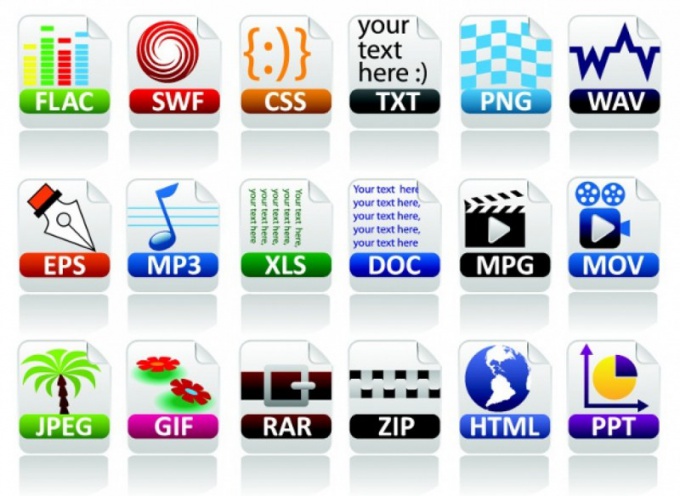Savjet 1: Kako prebacivati datoteke
Savjet 1: Kako prebacivati datoteke
U računalu, kao u životu, svatko je navikao optimizirati sve za sebe. Na primjer, tako jednostavna stvar kao i lokacija datoteka. Na prvi pogled, nema puno razlike kako slika nalaze se unutar mape. Ali određena optimizacija može uvelike olakšati rad na računalu. Na primjer, možete se kretati često upotrebljavati slika u jednom smjeru, a oni koji se rjeđe koriste, ostavljaju na drugoj strani mape.

Trebat će vam
- - računalo s operacijskim sustavom Windows (XP, Windows 7).
instrukcija
1
Svaki operativni sustav ima svoje nijanse, koje treba uzeti u obzir. U sustavu Windows XP sve je vrlo jednostavno. Idite na mapu u koju želite promijeniti slika mjesta. Kliknite datoteku s lijevom tipkom miša, ali ne otpustite gumb. Nakon toga, povucite je kamo god želite. Na taj način možete promijeniti slika na nekim mjestima izravno u samoj mapi.
2
Želite li prenijeti datoteku iz jedne mape u drugudrugo, onda to možete učiniti. Desnom tipkom miša kliknite datoteku koju želite premjestiti. Pojavit će se izbornik prečaca. U ovom izborniku morate odabrati opciju "Cut". Nakon toga desnom tipkom miša kliknite mapu u koju želite premjestiti datoteku, a zatim odaberite "Zalijepi" iz kontekstnog izbornika. Ako je datoteka premještena u mapu koja je na istoj logičkoj particiji tvrdog diska, tada će se taj potez odmah izvršiti. Ako se odredišna mapa nalazi na drugom logičkom pogonu, morate malo pričekati.
3
Ako se morate pomicati istovremenonekoliko datoteka, a zatim to možete učiniti. Pritisnite i držite tipku ctrl. Zatim, bez objavljivanja, kliknite datoteke koje želite premjestiti lijevom tipkom miša. Na posljednjoj odabranoj datoteci kliknite desnom tipkom miša, a zatim kliknite Izreži.
4
Ista operacija može se izvesti u operacijskom sustavu Windows 7, osim jednog. Ne možete se promijeniti na nekim mjestima slika unutar mape povlačenjem. To se može učiniti samo na radnoj površini. Programeri ovog operacijskog sustava jednostavno su isključili ovu mogućnost. Jedina mogućnost u ovom slučaju je razvrstavanje. Da biste to učinili, jednostavno kliknite desnom tipkom miša u željenu mapu u prazan prostor, a zatim pomaknite pokazivač na opciju "Sort". Pojavljuju se mogućnosti sortiranja datoteka u mapi.
Savjet 2: Kako promijeniti izgled
Prikazuje se stav prema vama oko ljudimnoge okolnosti, ponekad ne ovisno o vama. Često - to je javni spam, koji zahtijeva neposredno uklanjanje iz programa sudbine. Jednostavnim pojmovima, zaronite se tračima, ali se ne možete boriti.

instrukcija
1
Ponovno ponovno navedite svoje nedostatke. Sada svi trebaju biti na vama na posebnom računu ako žele promijeniti postavljenu pogled okružujući se vašem dostojanstvu.
2
Oprosti se za neke od osobina svoga karaktera opravdava: „To nije moja krivnja, da je taj i taj ovdje!” Ovo je prvi korak ka priznavanju loše osobine svog karaktera.
3
Recite vašim susjedima o sebi. Dajte im pozitivne činjenice o svom životu. Uvijek banalni razlog (usput, sasvim neočekivan za nekoga), stvarajući gadne tračeve, nepotpuni su podaci dostupni javnosti. Također može nositi istu vrstu činjenica, ili biti jednostrana. Dodajte činjenice koje trebate ljudima kojima trebate.
4
Izbjegavajte u razgovoru s prijateljima iskrivljene činjenice koje se tiču vaših problema. Svaka zakrivljenost stvarnosti vraća vam prljave obriske na glavu.
5
Držite svoj model ponašanja u skladu sželjeni odnos prema vama. Možda stvarno poštuješ čovjeka, ali slučajno si dopustio da te oštro opomenu? Kako misli da iza njega leži poštovanje? Izgovorite izraz: poštujem vas. Ostanite daleko od vedra dobre volje, licemjerne pohvale, nemilosrdne ljubaznosti.
6
Pažljivo promatrati i analizirati obrnutigovorima, odgovorima na vaše riječi. Ako vas netko sluša, prekidajući, nepažljivi i nestrpljivi, bez zadovoljstva, onda to u najboljem slučaju indicira njegov negativni stav prema vama.
7
Saznajte kako točno shvatiti i razumjeti. Učinkovita vježba u ovom smjeru može biti video snimak s osobnim sudjelovanjem u okvirima ili slušanje audio zapisa s vašim glasom. Zaključci su jednostavni: ono što vam se sviđa ili vam se ne sviđa, slično djeluje na autsajdere.
8
Eksperimentirajte ispred ogledala, a zatim prijeljudi: pokušajte ih učiniti osmijehom, na primjer, ili nježnost. Pa, ako imate prijatelja koji se može izravno pitati: "Sviđa li vam se kada to učinim?".
9
Novi modeli vašeg ponašanja koje ste razvili treba pažljivo pratiti u roku od šest mjeseci.
Savjet 3: Kako promijeniti tvrde diskove po mjestima
Mnogi korisnici računala znaju promijeniti na nekim mjestima tvrd diskovi s dva različita računala, ali to nije uvijekispada dobro. Moguće je da se operacijski sustav neće pokrenuti, ili se može pojaviti plavi ekran. Greška je nepodudarnost između upravljačkih programa instaliranih na tvrdom disku nove konfiguracije računala. Sustav pokreće softver prije nego što se korisnik prijavljuje na sustav Windows, tako da deinstaliranje upravljačkih programa treba izvršiti prije zamjene tvrdih diskova.

Trebat će vam
- - odvijač ili odvijač;
- - Pogoni s vozačima.
instrukcija
1
Otvorite upravljačku ploču. Idite na izbornik Dodaj / ukloni programe, odaberite karticu "Izmijeni ili ukloni programe". Pronađite sve dostupne upravljačke programe na vašem računalu na popisu i izvršite njihovo uklanjanje. Imajte na umu da su svi koraci povezani s ponovnim instaliranjem softvera uređaja potrebni samo ako su izvorno instalirani na tvrdom disku koji želite zamijeniti i / ili je na njega instaliran operativni sustav. Ako tvrdi disk ne pohranjuje nikakve instalacijske datoteke, taj korak treba preskočiti.
2
Ponovite prethodnu operaciju s računalom čiji je tvrdi disk namijenjen zamjeni. Isključite oba računala, odvojite ih od napajanja.
3
Izvadite odvijač ili odvijačUčvršćivanje elemenata koji drže bočne zidove sistemske jedinice. Nježno odspojite oba obruča tvrdog diska, držeći ih na podnožjima. Odvijte vijke koji drže tvrdi pogon. Ponovite postupak na drugom računalu.
4
promjena na nekim mjestima tvrd diskovi računala. Osigurajte svoj položaj. Spojite ih na napajanje i matičnu ploču s odgovarajućim kabelima. Vijke poklopaca kućišta vijaka pričvrstite vijcima, spojite računala na napajanje.
5
Uključite računalo i čim se pojavi na zaslonupojavljuju se brojevi, pritisnite tipku F8. Trebali biste vidjeti popis mogućnosti za preuzimanje operacijskog sustava na monitoru. Odaberite siguran način rada. Ako je sustav uključen bez problema, instalirajte odgovarajući softver. Nakon toga možete preuzeti preuzimanje u normalnom načinu rada. Ako je potrebno, ponovite ovaj korak za drugo računalo.
6
Ako nakon izvođenja opisanih radnjiprioritet uređaja za pokretanje sustava je promijenjen, postavite vam više prikladan pritiskom na tipku Esc kada se računalo pokrene. Zatim ćete dobiti opcije za medije iz kojih možete pokrenuti sustav Windows, odabrati odgovarajuću opciju.
Savjet 4: Kako premjestiti OS na drugi logički pogon
Ponekad postoji potreba za prijenosomoperacijskog sustava na drugi logički pogon. Na primjer, ako je OS instaliran na pogonu D i želite da se ona nalazi na disku C. Ili morate premjestiti operativni sustav na particiju koja ima manje prostora na disku. Općenito, razlozi mogu biti obilni.

Trebat će vam
- - Acronis True Image.
instrukcija
1
Najprije morate stvoriti sliku diskali na kojem se nalazi vaš operacijski sustav. Da biste to učinili, potrebna vam je Acronis True Image. Program se plaća. Ali postoji probno razdoblje za njegovu uporabu. Preuzmite aplikaciju s interneta i instalirajte na hard disk računalo. Nakon instalacije, ponovo pokrenite računalo.
2
Pokrenite Acronis True Image. Na izborniku programa pronađite stavku "Stvaranje bootabilnog diska ". Prema čarobnjaku, napravite bootable disk, Nakon toga možete nastaviti s postupkom stvaranja slike sustava diska. Kliknite "Izradi arhivu" i odredite svoj sustav disk, Nakon dovršetka postupka izradit će se arhivska datoteka.
3
Nakon toga morate pripremiti particiju na koju će se operacijski sustav prebaciti. Ovaj odjeljak trebao bi biti potpuno čist. Morate ga oblikovati.
4
Zatim umetnite prtljažnik disk, koju ste stvorili u početku, u optičkomračunalo pogon. Ponovo pokrenite računalo. Odmah nakon što sustav počne raditi, pritisnite tipku F8. Ovo će vas odvesti na BOOT izbornik. Ponekad ovaj ključ može imati druge mogućnosti, možete saznati više o tome iz instrukcija na svoju matičnu ploču. U ovom izborniku odaberite pogon i pritisnite Enter. Nakon nekoliko sekundi pritisnite bilo koju tipku. Disk je uključen.
5
Zatim odaberite Acronis True, a zatim -"Vraćanje podataka" i "Vraćanje podataka iz arhive". Odaberite arhivu koja je ranije stvorena. Zatim možete odabrati particiju na koju će se operacijski sustav vratiti. Pričekajte da završi postupak prijenosa datoteka. Nakon toga, računalo će se ponovno pokrenuti. Pričekajte dok sustav nije potpuno podignut. Tako će biti vraćena u drugu diske. Možete obrisati stare datoteke operacijskog sustava.